MacRapidizer Unerwünschte Anwendung (Mac)
Mac VirusAuch bekannt als: MacRapidizer potenziell unerwünschte Anwendung
Der kostenlose Scanner prüft, ob Ihr Computer infiziert ist.
JETZT ENTFERNENUm das Produkt mit vollem Funktionsumfang nutzen zu können, müssen Sie eine Lizenz für Combo Cleaner erwerben. Auf 7 Tage beschränkte kostenlose Testversion verfügbar. Eigentümer und Betreiber von Combo Cleaner ist RCS LT, die Muttergesellschaft von PCRisk.
Was ist "MacRapidizer"?
Die Entwickler von MacRapidizer fördern ihn als Mac Reparatur-Tool, das es Benutzern ermöglicht, die Systemleistung zu verbessern und verschiedene Programme zu entfernen, die das System für bösartige Angriffe anfällig machen. Diese Funktionen könnten nützlich sein.
Die App an sich wird jedoch als potenziell unerwünschte Anwendung (PUA) kategorisiert. Der Grund dafür ist, dass sie über eine betrügerische Marketingmethode namens „Bündelung" gefördert wird.
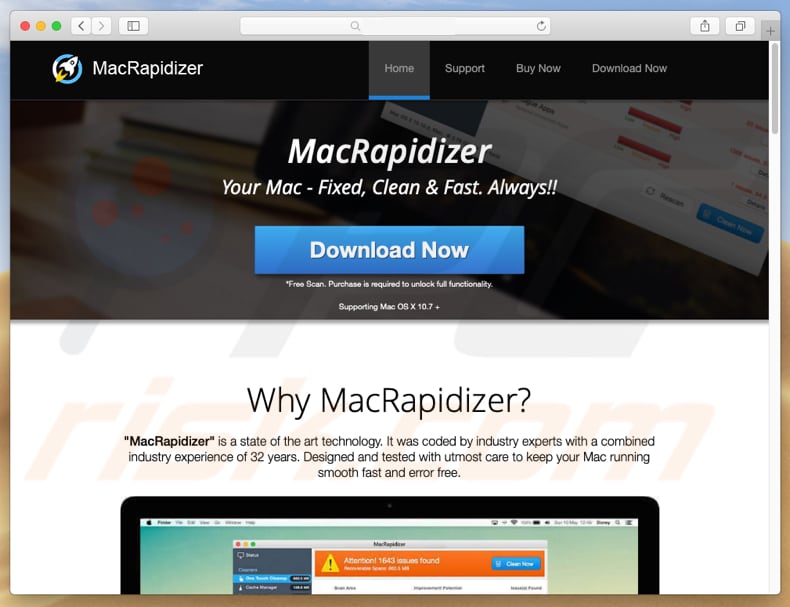
MacRapidizer ermöglicht es Benutzern ihre Systeme zu scannen und den Cache zu reinigen, Protokolle zu verwalten, Apps zu deinstallieren, den Verlauf zu löschen und so weiter. Um jedoch die verfügbaren Verbesserungen vornehmen zu können, müssen Benutzer die Vollversion kaufen.
Mit anderen Worten, ist alles, was die Benutzer kostenlos bekommen, der ursprüngliche Scan. Es gibt viele ähnliche Apps, die Benutzern anbieten, einen kostenlosen Scan durchzuführen und eine Liste gefundener Probleme anzuzeigen; gewöhnlich mehrere.
Die meisten Apps dieser Art werden jedoch mit der „Bündelungsmethode“ verbreitet. Solchen Apps sollte nicht vertraut werden, weil sie Benutzern oft falsche Ergebnisse anzeigen und sie auffordern, die Vollversion zu kaufen.
Die gekauften Versionen bringen jedoch keinen Mehrwert. Diese falschen Ergebnisse werden gewöhnlich angezeigt, um Menschen den Eindruck zu verleihen, dass es Probleme mit dem Computer gibt und dass eine bestimmte Software diese beheben kann.
Es ist unbekannt, ob MacRapidizer eines dieser Programme ist, aber möglich wäre es. Außerdem ist es möglich, dass MacRapidizer nicht das einzige, gebündelte PUA war, das Ihren Computer infiltriert hat.
Sehr häufig wird die „Bündelung“ Methode benutzt, um mehr als eine App gleichzeitig zu fördern. Es ist möglich, dass MacRapidizer gemeinsam mit Adware oder/und Browserentführern installiert wurde.
Diese Apps werden entwickelt, um unerwünschte Weiterleitungen zu verursachen, störende Werbung zu zeigen und verschiedene Daten zu sammeln. Wir empfehlen nicht nur die Deinstallation der MacRapidizer App, sondern zu prüfen, um es andere unerwünschte Anwendungen gibt und diese auch zu deinstallieren.
| Name | MacRapidizer potenziell unerwünschte Anwendung |
| Art der Bedrohung | Mac Malware, Mac Virus |
| Symptome | Ihr Mac wurde langsamer als normal, Sie sehen unerwünschte Pop-up-Werbung, Sie werden auf zwielichtige Websites weitergeleitet. |
| Verbreitungsmethoden | Betrügerische Pop-up-Werbung, kostenlose Software Installationsprogramme (Bündelung), falsche Flash-Player Installationsprogramme, Downloads von Torrent Dateien. |
| Schaden | Verfolgung des Surfens im Internet (potenzielle Datenschutzprobleme), Anzeige unerwünschter Werbung, Weiterleitungen auf zwielichtige Websites, Verlust privater Informationen. |
| Entfernung |
Um mögliche Malware-Infektionen zu entfernen, scannen Sie Ihren Computer mit einer legitimen Antivirus-Software. Unsere Sicherheitsforscher empfehlen die Verwendung von Combo Cleaner. Combo Cleaner herunterladenDer kostenlose Scanner überprüft, ob Ihr Computer infiziert ist. Um das Produkt mit vollem Funktionsumfang nutzen zu können, müssen Sie eine Lizenz für Combo Cleaner erwerben. Auf 7 Tage beschränkte kostenlose Testversion verfügbar. Eigentümer und Betreiber von Combo Cleaner ist RCS LT, die Muttergesellschaft von PCRisk. |
MacRapidizer ist anderen Anwendungen dieser Art, wie Advanced Mac Cleaner, Mac Cleanup Pro, MacOptimizer, Mac Mechanic und vielen anderen ähnlich. In der Regel fördern Entwickler diese Apps als nützlich und erwecken den Eindruck von Legitimität und verleiten Menschen sie herunterzuladen/zu installieren.
Nur eine kleine Anzahl dieser Anwendungen bieten Benutzern jedoch die versprochenen Funktionen. Meistens werden potenziell unerwünschte Apps entwickelt, um dem Zweck zu dienen, Gewinne für ihre Entwickler zu machen.
Sehr oft sind Apps dieser Art der Grund für unerwünschte Weiterleitungen, störende Werbung oder gestohlene Daten. Die Installation solcher Apps könnte zu verschiedenen Privatsphäre- oder Surfsicherheitproblemen führen.
Wie haben sich potenziell unerwünschte Anwendungen auf meinem Computer installiert?
Wie in unserer Einleitung erwähnt, wird MacRapidizer durch die „Bündelung“ Methode verbreitet. Die Softwareentwickler benutzen diese betrügerische Marketingmethode, um Menschen zu verleiten, verschiedene, unerwünschte Apps gemeinsam mit regulärer Software herunterzuladen.
Sie erreichen das, indem sie Informationen nicht ordnungsgemäß angeben und PUAs in den „Benutzerdefiniert“, „Erweitert“ und anderen Einstellungen der Installationsprozesse verstecken. Es ist bekannt, dass es viele Benutzer gibt, die Installationsschritte überspringen und alle verfügbaren Einstellungen ungeprüft lasen.
Solches Verhalten ist der häufigste Grund für die unabsichtliche Installation verschiedener unerwünschter Anwendungen.
Wie vermeidet man die Installation potentiell unerwünschter Anwendungen?
Wir empfehlen Downloader Dritter, Torrents oder nicht vertrauenswürdige Webseiten nicht als Quellen zum Herunterladen von Software zu nutzen. Der sicherste Weg Software herunterzuladen ist die Nutzung offizieller, vertrauenswürdiger Webseiten und direkter Links. Prüfen Sie immer was die „Erweitert“, „Benutzerdefiniert“ und andere Abschnitte des Installationsprozesses sind.
Deaktivieren Sie alle unerwünschten Anwendungen und beenden Sie erst dann die Installation oder gehen Sie erst dann zum nächsten Schritt über. Vermeiden Sie das Anklicken verschiedener störender Werbung, besonders auf verdächtigen Webseiten.
Ziemlich oft sieht bösartige Werbung legitim aus, da die Entwickler Geld in ihre Entwicklung investieren. Solche Werbung könnte jedoch auf nicht vertrauenswürdige Webseiten, wie Glücksspiele, Pornografie, Dating für Erwachsene und so weiter, weiterleiten.
Wenn Ihnen oft solche Weiterleitungen passieren, empfehlen wir, dass Sie prüfen, ob es keine unerwünschten Erweiterungen, Programmerweiterungen oder Zusätze auf Ihren Internetbrowsern gibt. Prüfen Sie auch die Liste der installierten Programme auf Ihrem Computer.
Entfernen Sie alle unerwünschten/unbekannten Anwendungen oder Programme, so bald wie möglich. Wenn Ihr Computer bereits mit PUAs infiziert ist, empfehlen wir, dass Sie einen Scan mit Combo Cleaner Antivirus für Windows durchführen, um sie automatisch zu entfernen.
Bildschirmkopie des „MacRapidizer“ Installationsprogramms:
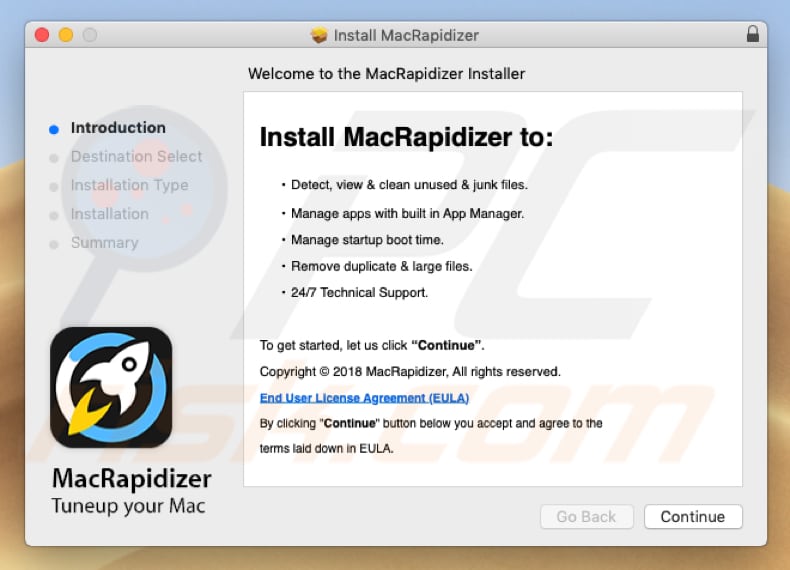
Bildschirmkopie der „MacRapidizer“ App:
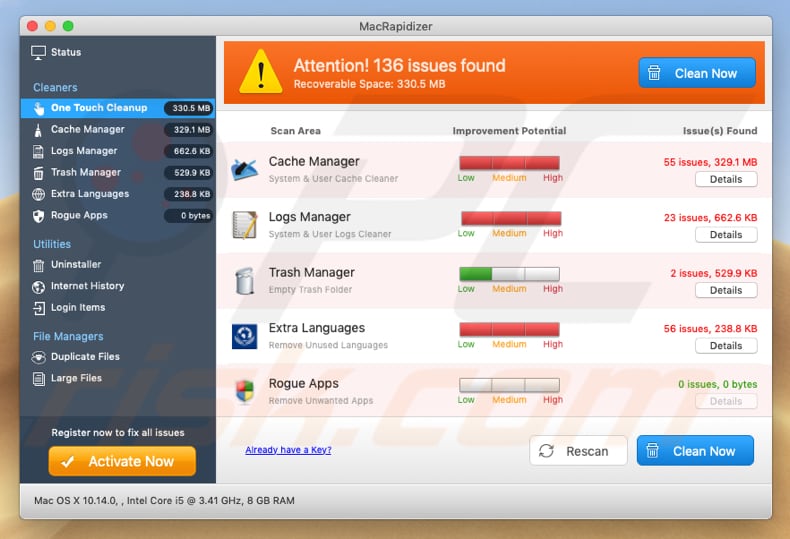
Aussehen von „MacRapidizer“ (GIF):
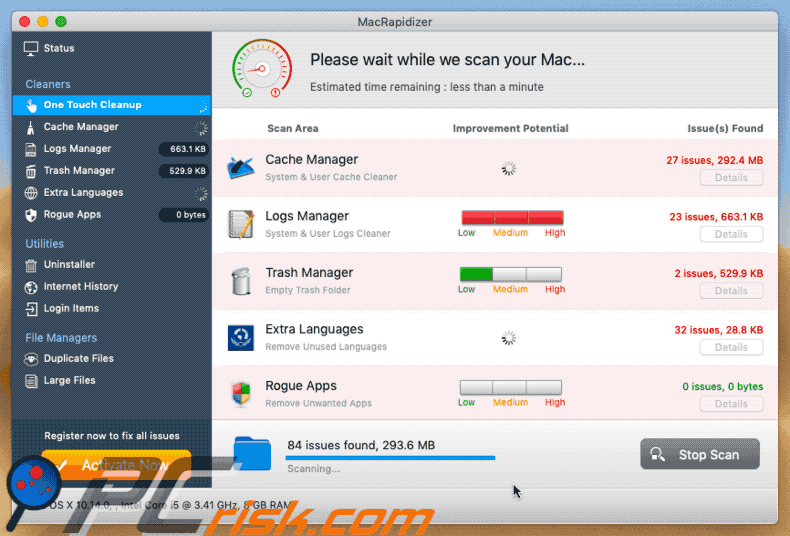
WICHTIGER HINWEIS! MacRapidizer fügt sich der Liste von Anwendungen hinzu, die sich automatisch bei jeder Benutzeranmeldung ausführen. Daher sollten Sie, bevor Sie fortfahren, die folgenden Schritte ausführen:
- Gehen Sie auf Systemeinstellungen -> Benutzer & Gruppen.
- Klicken Sie auf Ihre Konto (auch als Aktueller Benutzer bekannt).
- Klicken Sie auf Login Gegenstände.
- Suchen Sie nach dem Eintrag „MacRapidizer“. Wählen Sie ihn aus und klicken Sie auf die „-“ Schaltfläche, um ihn zu entfernen.
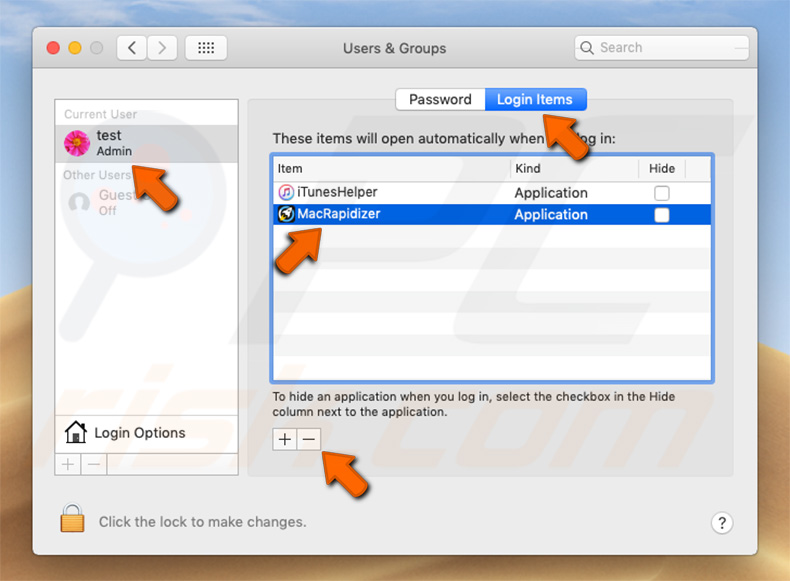
Umgehende automatische Entfernung von Malware:
Die manuelle Entfernung einer Bedrohung kann ein langer und komplizierter Prozess sein, der fortgeschrittene Computerkenntnisse voraussetzt. Combo Cleaner ist ein professionelles, automatisches Malware-Entfernungstool, das zur Entfernung von Malware empfohlen wird. Laden Sie es durch Anklicken der untenstehenden Schaltfläche herunter:
LADEN Sie Combo Cleaner herunterIndem Sie Software, die auf dieser Internetseite aufgeführt ist, herunterladen, stimmen Sie unseren Datenschutzbestimmungen und Nutzungsbedingungen zu. Der kostenlose Scanner überprüft, ob Ihr Computer infiziert ist. Um das Produkt mit vollem Funktionsumfang nutzen zu können, müssen Sie eine Lizenz für Combo Cleaner erwerben. Auf 7 Tage beschränkte kostenlose Testversion verfügbar. Eigentümer und Betreiber von Combo Cleaner ist RCS LT, die Muttergesellschaft von PCRisk.
Schnellmenü:
- Was ist "MacRapidizer"?
- SCHRITT 1. Mit PUA verwandte Dateien und Ordner von OSX entfernen.
- SCHRITT 2. Betrügerische Erweiterungen von Safari entfernen.
- SCHRITT 3. Betrügerische Zusätze von Google Chrome entfernen.
- SCHRITT 4. Potenziell unerwünschte Programmerweiterungen von Mozilla Firefox entfernen.
Das Video zeigt, wie man die unerwünschte Anwendung MacRapidizer mit Combo Cleaner entfernt:
Entfernung potenziell unerwünschter Anwendungen:
Potenziell unerwünschte Anwendungen von Ihrem "Programme" Ordner entfernen:
 Klicken Sie auf das Finder Symbol. Im Finder Fenster, wählen Sie "Programme". Im Anwendungen Ordner, suchen Sie nach “MPlayerX”,“NicePlayer”, oder anderen verdächtigen Anwendungen und ziehen sie diese in den Papierkorb. Nachdem Sie die potenziell unerwünschte(n) Anwendung(en) entfernt haben, die online Werbung verursachen, scannen Sie Ihren Mac auf verbleibende, unerwünschte Komponenten.
Klicken Sie auf das Finder Symbol. Im Finder Fenster, wählen Sie "Programme". Im Anwendungen Ordner, suchen Sie nach “MPlayerX”,“NicePlayer”, oder anderen verdächtigen Anwendungen und ziehen sie diese in den Papierkorb. Nachdem Sie die potenziell unerwünschte(n) Anwendung(en) entfernt haben, die online Werbung verursachen, scannen Sie Ihren Mac auf verbleibende, unerwünschte Komponenten.
LADEN Sie die Entfernungssoftware herunter
Combo Cleaner überprüft, ob Ihr Computer infiziert ist. Um das Produkt mit vollem Funktionsumfang nutzen zu können, müssen Sie eine Lizenz für Combo Cleaner erwerben. Auf 7 Tage beschränkte kostenlose Testversion verfügbar. Eigentümer und Betreiber von Combo Cleaner ist RCS LT, die Muttergesellschaft von PCRisk.
MacRapidizer potenziell unerwünschte Anwendung bezogene Dateien und Ordner entfernen:

Klicken Sie auf das Finder Symbol aus der Menüleiste, wählen Sie Gehen und klicken Sie auf Zum Ordner gehen...
 Suchen Sie nach Dateien, die von werbefinanzierter Software erzeugt wurden im /Library/LaunchAgents Ordner:
Suchen Sie nach Dateien, die von werbefinanzierter Software erzeugt wurden im /Library/LaunchAgents Ordner:

Im Gehen zu Ordner...Leiste, geben Sie ein: /Library/LaunchAgents

Im "LaunchAgents" Ordner, suchen Sie nach allen kürzlich hinzugefügten, verdächtigen Dateien und bewegen Sie diese in den Papierkorb. Beispiele für Dateien, die von werbefinanzierter Software erzeugt wurden - "installmac.AppRemoval.plist", "myppes.download.plist", "mykotlerino.ltvbit.plist", "kuklorest.update.plist", etc. Werbefinanzierte Software installiert häufig mehrere Dateien zur gleichen Zeit.
 Suchen Sie nach Dateien, die von werbefinanzierter Software erzeugt wurden im /Library/Application Support Ordner:
Suchen Sie nach Dateien, die von werbefinanzierter Software erzeugt wurden im /Library/Application Support Ordner:

Im Gehen zu Ordner...Leiste, geben Sie ein: /Library/Application Support

Im "Application Support" Ordner, suchen Sie nach allen kürzlich hinzugefügten, verdächtigen Ordnern. Zum Beispiel "MplayerX" oder "NicePlayer" und bewegen Sie diese Ordner in den Papierkorb.
 Suchen Sie nach Dateien, die von werbefinanzierter Software erzeugt wurden im ~/Library/LaunchAgents Ordner:
Suchen Sie nach Dateien, die von werbefinanzierter Software erzeugt wurden im ~/Library/LaunchAgents Ordner:

Im Gehen zu Ordner Leiste, geben Sie ein: ~/Library/LaunchAgents
 Im "LaunchAgents" Ordner, suchen Sie nach allen kürzlich hinzugefügten, verdächtigen Dateien und bewegen Sie diese Ordner in den Papierkorb. Beispiele für Dateien, die von werbefinanzierter Software erzeugt wurden - "installmac.AppRemoval.plist", "myppes.download.plist", "mykotlerino.ltvbit.plist", "kuklorest.update.plist", etc. Werbefinanzierte Software installiert häufig mehrere Dateien zur gleichen Zeit.
Im "LaunchAgents" Ordner, suchen Sie nach allen kürzlich hinzugefügten, verdächtigen Dateien und bewegen Sie diese Ordner in den Papierkorb. Beispiele für Dateien, die von werbefinanzierter Software erzeugt wurden - "installmac.AppRemoval.plist", "myppes.download.plist", "mykotlerino.ltvbit.plist", "kuklorest.update.plist", etc. Werbefinanzierte Software installiert häufig mehrere Dateien zur gleichen Zeit.
 Suchen Sie nach Dateien, die von werbefinanzierter Software erzeugt wurden im /Library/LaunchDaemons Ordner:
Suchen Sie nach Dateien, die von werbefinanzierter Software erzeugt wurden im /Library/LaunchDaemons Ordner:

Im Gehen zu Ordner Leiste, geben Sie ein: ~/Library/LaunchDaemons
 Im "LaunchDaemons" Ordner, suchen Sie nach allen kürzlich hinzugefügten, verdächtigen Dateien. Zum Beispiel "com.aoudad.net-preferences.plist", "com.myppes.net-preferences.plist", "com.kuklorest.net-preferences.plist", "com.avickUpd.plist", etc., und bewegen Sie diese in den Papierkorb.
Im "LaunchDaemons" Ordner, suchen Sie nach allen kürzlich hinzugefügten, verdächtigen Dateien. Zum Beispiel "com.aoudad.net-preferences.plist", "com.myppes.net-preferences.plist", "com.kuklorest.net-preferences.plist", "com.avickUpd.plist", etc., und bewegen Sie diese in den Papierkorb.
 Scannen Sie Ihren Computer mit Combo Cleaner:
Scannen Sie Ihren Computer mit Combo Cleaner:
Wenn Sie alle Schritte in der richtigen Reihenfolge befolgt haben, sollte Ihr Mac frei von Infektionen sein. Um sicherzustellen, dass Ihr System nicht infiziert ist, scannen Sie es mit Combo Cleaner Antivirus. HIER herunterladen. Nach dem Herunterladen der Datei, klicken Sie auf das Installationsprogramm combocleaner.dmg. Ziehen Sie im geöffneten Fenster das Symbol Combo Cleaner auf das Symbol Anwendungen und legen Sie es dort ab. Öffnen Sie jetzt Ihr Launchpad und klicken Sie auf das Symbol Combo Cleaner. Warten Sie, bis Combo Cleaner seine Virendatenbank aktualisiert hat und klicken Sie auf die Schaltfläche „Combo Scan starten“.

Combo Cleaner scannt Ihren Mac jetzt auf Infektionen mit Malware. Wenn der Antivirus-Scan „Keine Bedrohungen gefunden“ anzeigt, heißt das, dass Sie mit dem Entfernungsleitfaden fortfahren können. Andernfalls wird empfohlen, alle gefundenen Infektionen vorher zu entfernen.

Nachdem Dateien und Ordner entfernt wurden, die von dieser werbefinanzierten Software erzeugt wurden, entfernen Sie weiter falsche Erweiterungen von Ihren Internetbrowsern.
MacRapidizer potenziell unerwünschte Anwendung Startseiten und Standard Internetsuchmaschinen von Internetbrowsern:
 Bösartige Erweiterungen von Safari entfernen:
Bösartige Erweiterungen von Safari entfernen:
MacRapidizer potenziell unerwünschte Anwendung bezogene Safari Erweiterungen entfernen:

Öffnen Sie den Safari Browser. Aus der Menüleiste wählen Sie "Safari" und klicken Sie auf "Benutzereinstellungen...".

Im Benutzereinstellungen Fenster wählen Sie "Erweiterungen" und suchen Sie nach kürzlich installierten, verdächtigen Erweiterungen. Wenn Sie sie gefunden haben, klicken Sie auf "Deinstallieren" Symbol daneben. Beachten Sie, dass Sie alle Erweiterungen sicher von ihrem Safari Browser deinstallieren können. Keine davon sind unabdingbar für die normale Funktion des Browsers.
- Falls Sie weiterhin Probleme mit Browserweiterleitungen und unerwünschter Werbung haben - Safari zurücksetzen.
 Bösartige Programmerweiterungen von Mozilla Firefox entfernen:
Bösartige Programmerweiterungen von Mozilla Firefox entfernen:
MacRapidizer potenziell unerwünschte Anwendung bezogene Mozilla Firefox Zusätze entfernen:

Öffen Sie Ihren Mozilla Firefox Browser. In der oberen rechten Ecke des Bildschirms, klicken Sie auf das "Menü öffnen" (drei horizontale Linien) Symbol. Aus dem geöffneten Menü wählen Sie "Zusätze".

Wählen Sie den "Erweiterungen" Reiter und suchen Sie nach allen kürzlich installierten, verdächtigen Zusätzen. Wenn Sie sie gefunden haben, klicken Sie auf das "Entfernen" Symbol daneben. Beachten Sie, dass Sie alle Erweiterungen deinstallieren von Ihrem Mozilla Firefox Browser entfernen können - keine davon sind unabdingbar für die normale Funktion des Browsers.
- Falls Sie weiterhin Probleme mit Browserweiterleitungen und unerwünschter Werbung haben - Mozilla Firefox zurücksetzen.
 Bösartige Erweiterungen von Google Chrome entfernen:
Bösartige Erweiterungen von Google Chrome entfernen:
MacRapidizer potenziell unerwünschte Anwendung bezogene Google Chrome Zusätze entfernen:

Öffnen Sie Google Chrome und klicken Sie auf das "Chrome Menü" (drei horizontale Linien) Symbol, das sich in der rechten oberen Ecke des Browserfensters befindet. Vom Klappmenü wählen Sie "Mehr Hilfsmittel" und wählen Sie "Erweiterungen".

Im "Erweiterungen" Fenster, suchen Sie nach allen kürzlich installierten, versächtigen Zusätzen. Wenn Sie sie gefunden haben, klicken Sie auf das "Papierkorb" Symbol daneben. Beachten Sie, dass Sie alle Erweiterungen sicher von Ihrem Google Chrome Browser entfernen können - keine davon sind unabdingbar für die normale Funktion des Browsers.
- IFalls Sie weiterhin Probleme mit Browserweiterleitungen und unerwünschter Werbung haben - Google Chrome zurücksetzen.
Teilen:

Tomas Meskauskas
Erfahrener Sicherheitsforscher, professioneller Malware-Analyst
Meine Leidenschaft gilt der Computersicherheit und -technologie. Ich habe mehr als 10 Jahre Erfahrung in verschiedenen Unternehmen im Zusammenhang mit der Lösung computertechnischer Probleme und der Internetsicherheit. Seit 2010 arbeite ich als Autor und Redakteur für PCrisk. Folgen Sie mir auf Twitter und LinkedIn, um über die neuesten Bedrohungen der Online-Sicherheit informiert zu bleiben.
Das Sicherheitsportal PCrisk wird von der Firma RCS LT bereitgestellt.
Gemeinsam klären Sicherheitsforscher Computerbenutzer über die neuesten Online-Sicherheitsbedrohungen auf. Weitere Informationen über das Unternehmen RCS LT.
Unsere Anleitungen zur Entfernung von Malware sind kostenlos. Wenn Sie uns jedoch unterstützen möchten, können Sie uns eine Spende schicken.
SpendenDas Sicherheitsportal PCrisk wird von der Firma RCS LT bereitgestellt.
Gemeinsam klären Sicherheitsforscher Computerbenutzer über die neuesten Online-Sicherheitsbedrohungen auf. Weitere Informationen über das Unternehmen RCS LT.
Unsere Anleitungen zur Entfernung von Malware sind kostenlos. Wenn Sie uns jedoch unterstützen möchten, können Sie uns eine Spende schicken.
Spenden
▼ Diskussion einblenden